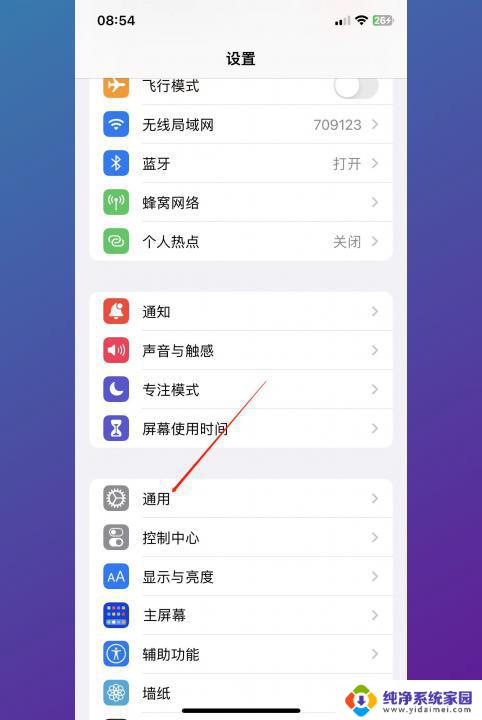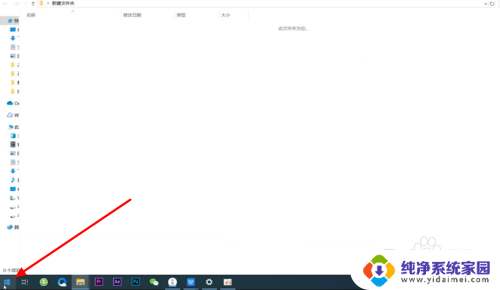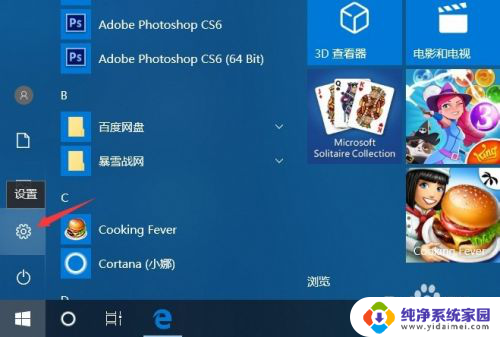蓝牙如何恢复出厂设置 蓝牙耳机恢复出厂设置步骤
更新时间:2023-11-13 10:52:36作者:jiang
蓝牙如何恢复出厂设置,蓝牙技术在现代生活中扮演着重要的角色,它使我们能够方便地连接各种无线设备,当我们遇到一些问题时,例如无法连接或配对,恢复出厂设置可能是解决问题的有效方法。对于使用蓝牙耳机的人来说,了解如何恢复出厂设置是非常重要的。恢复出厂设置可以清除耳机中的所有设置和配对信息,将其恢复到初始状态。在本文中我们将介绍蓝牙耳机恢复出厂设置的步骤,以帮助读者解决相关问题。
方法如下:
1.首先我们在手机上面点击设置,进入设置软件。
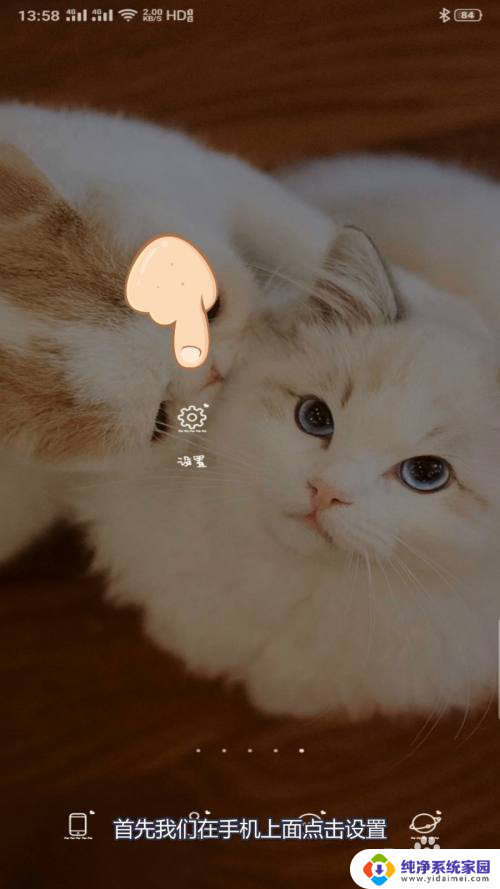
2.进入设置里面后,我们接着点击蓝牙。
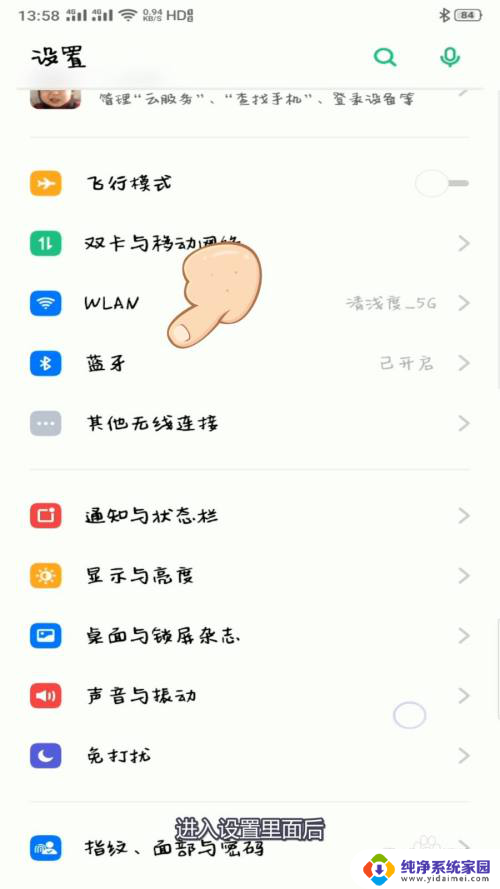
3.然后我们选择点击,自己的蓝牙耳机。
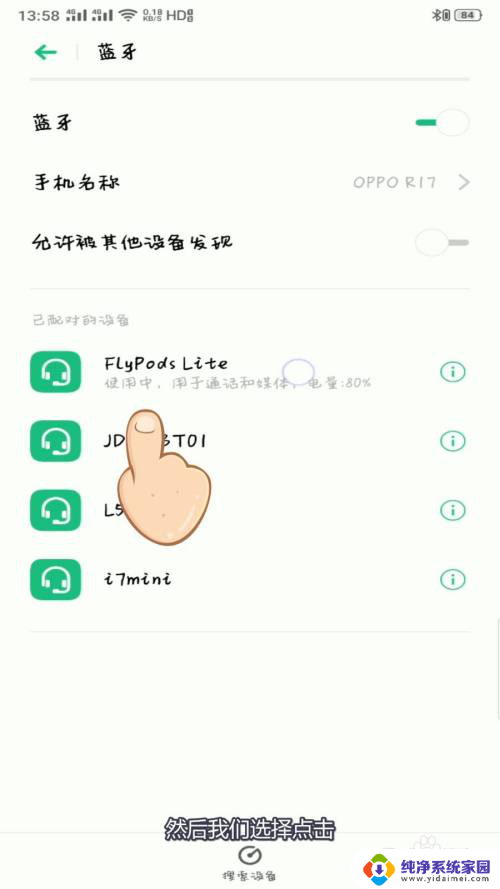
4.下一步我们点击,断开此次连接。让耳机和手机断开。
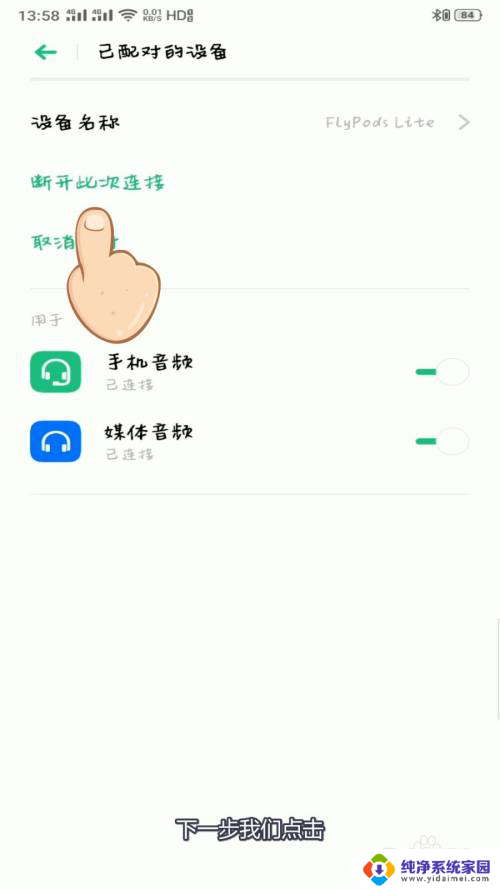
5.最后我们长按充电口旁的按钮,十秒就可以恢复出厂设置了。

以上就是蓝牙如何恢复出厂设置的全部内容,如有需要,您可以按照本文提供的步骤进行操作,希望本文对您有所帮助。